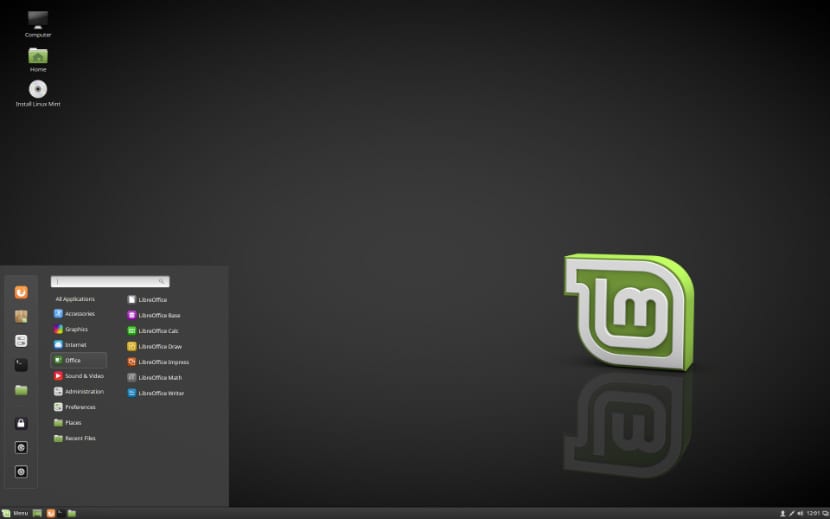
Linux Mint 18.2 Соня
У нас є кілька тижнів з моменту його випуску нову версію Linux Mint один з найпопулярніших дистрибутивів Linux, який базується на його філософії, яка полягає у "забезпеченні сучасної, елегантної та зручної операційної системи, яка одночасно є потужною та простою у використанні".
Linux Mint 18.2 Sonya - це кодова назва нової версії цього дистрибутива Linux на базі Ubuntu, покращивши передачу файлів OBEX, він також додає нову версію Xplayer та багато інших нових функцій.
Вимоги до встановлення Linux Mint 18.2 Sonya
- 512 МБ оперативної пам'яті (рекомендується 1 ГБ).
- 9 Гб вільного місця на диску (рекомендується 20 Гб).
- Відеокарта 800 × 600 мінімальна роздільна здатність (рекомендується 1024 × 768).
- DVD-привід або порт USB
Як встановити Linux Mint 18.2 Sonya
Ми продовжимо завантаження з офіційний сайт iso системи, Я рекомендую завантажити за допомогою посилання Torrent або Magnet.
Після завершення завантаження ви можете записати iso на DVD або якийсь USB. Спосіб зробити це з DVD:
- Windows: Ми можемо записати iso за допомогою Імґберна, UltraISO, Nero або будь-яка інша програма навіть без них у Windows, а пізніше дає нам можливість клацнути правою кнопкою миші на ISO.
- Linux: Вони можуть використовувати особливо те, що поставляється з графічними середовищами, серед них, Brasero, k3b та Xfburn.
Інсталяційний USB-носій
- Windows: Вони можуть використовувати Універсальний USB Installer або Linux Live USB Creator, обидва прості у використанні.
Linux: Рекомендованим варіантом є використання команди dd, важливо перевірити, на якому накопичувачі був встановлений usb, щоб продовжити запис на нього даних:
dd bs = 4M if = / path / to / Linuxmint.iso of = / dev / sdx && sync
Після того, як ми підготували наш носій, нам потрібно лише налаштувати BIOS, щоб ПК запускався з налаштованого блоку інсталяції.
Початковий екран програми встановлення Linux Mint 18.2 виглядає так:
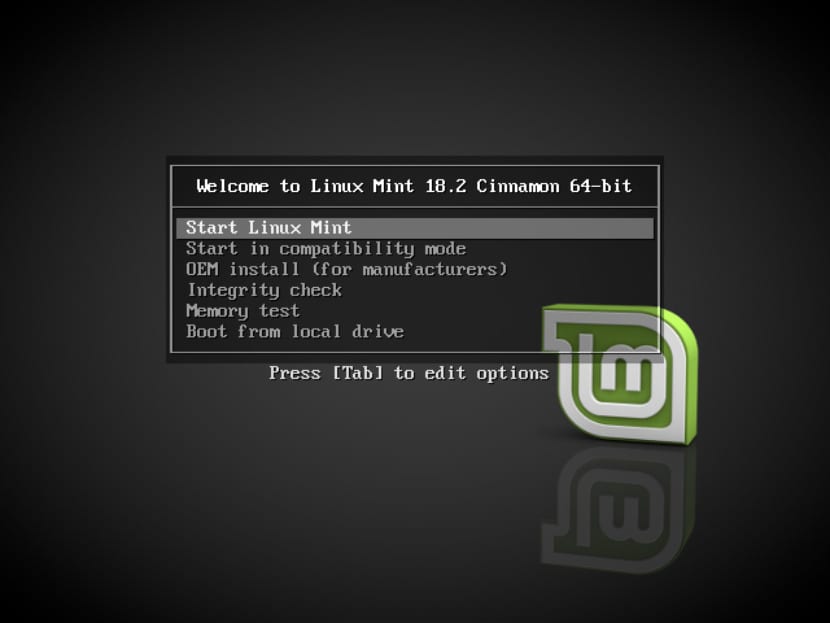
Linux Mint 18.2 Соня
Тут їм доведеться виберіть перший варіант що "Запустіть Linux MintЦе варіант за замовчуванням, тому, якщо ви не вибрали жодного, він почнеться з цього.
Тепер він почне завантажувати все необхідне для встановлення Linux Mint 18.2 Соня, в кінці цього процесу він покаже нам, на екрані є піктограма у вигляді компакт-диска, на якій написано "Встановити Linux Mint”, Ми двічі клацнемо на цьому значку, щоб запустити програму встановлення.
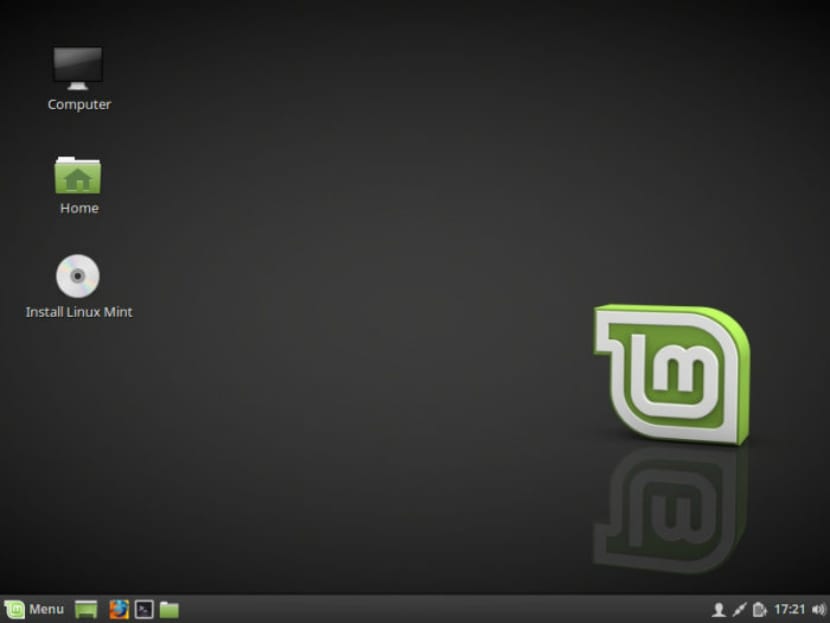
Linux Mint 18.2 Соня
Під час запуску програми встановлення він попросить нас це зробити давайте виберемо мову, якою він буде встановлений нова система Linux Mint. У цьому прикладі я вибираю іспанську.
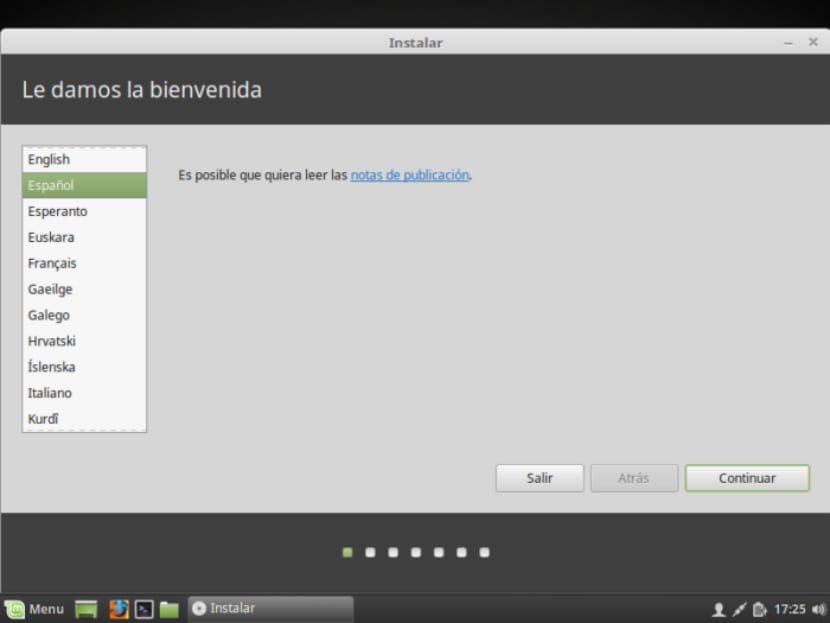
linux-mint-18-3
Ми продовжуємо з кнопкою "Продовжити".
На наступному екрані ми запропонуємо встановити сторонні програми, mp3, флеш, власні драйвери для графіки, Wi-Fi тощо.
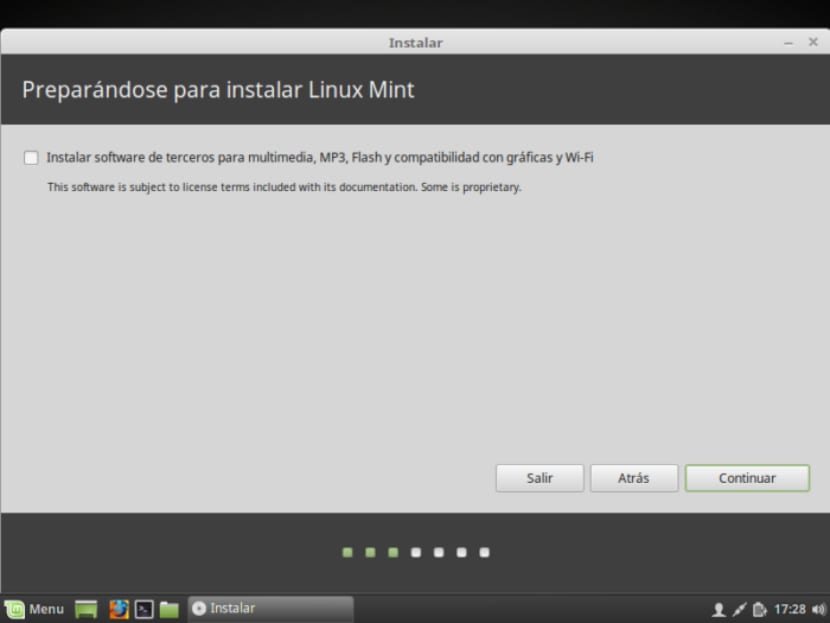
Linux-Mint-18-
Тепер у цьому розділі Він покаже нам тип установки та розділення дисків.
Ми можемо побачити ряд варіантів:
- Видаліть весь диск, щоб встановити Linux Mint
- Встановіть Linux Mint разом з іншими операційними системами, якщо у вас вона вже є
- Більше опцій, це дозволить нам керувати розділами, змінювати розмір жорсткого диска, видаляти розділи тощо. Рекомендований варіант, якщо ви не хочете втрачати інформацію.
Після там ми виберемо розділ для встановлення Linux Mint або виберемо повний жорсткий диск. У разі вибору розділу нам доведеться надати йому відповідний формат, залишаючись таким.
Введіть розділ "ext4" і встановіть точку монтування як кореневу "/".
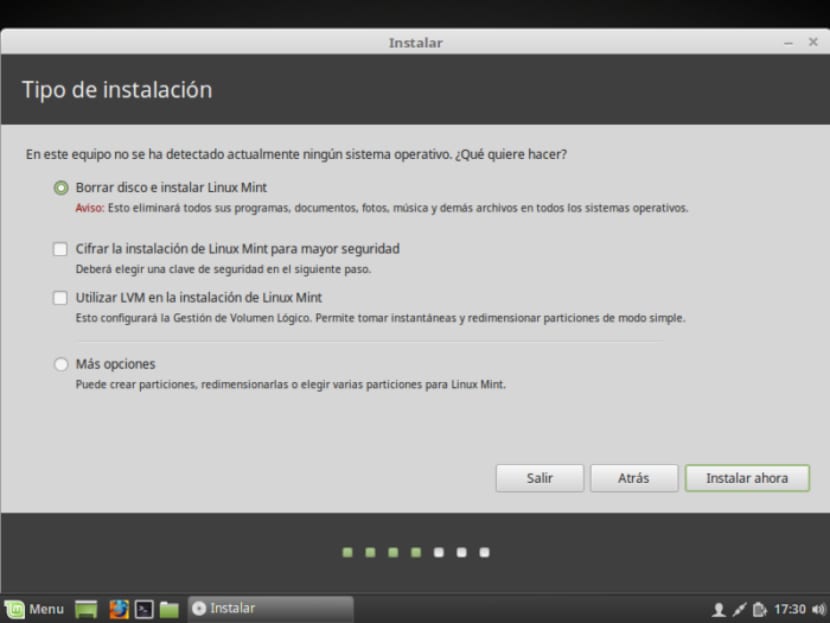
linux mint
Це попереджує нас, що будь-який розділ, який існував раніше, буде видалений (що в нашому випадку не є проблемою, оскільки раніше нічого не було). Ми натискаємо на продовжити.
Він покаже нам екран із підсумком розділів. Натисніть продовжити.
Вибираючи режим установки, він попросить вас підтвердити зміни, і для цього вам просто потрібно натиснути кнопку "Продовжити".
Поки система встановлюється, вона попросить нас налаштувати деякі параметри, такі як місце, в якому ми маємо геолокацію, і запропонувати нам конкретні конфігурації для нашого місцезнаходження:
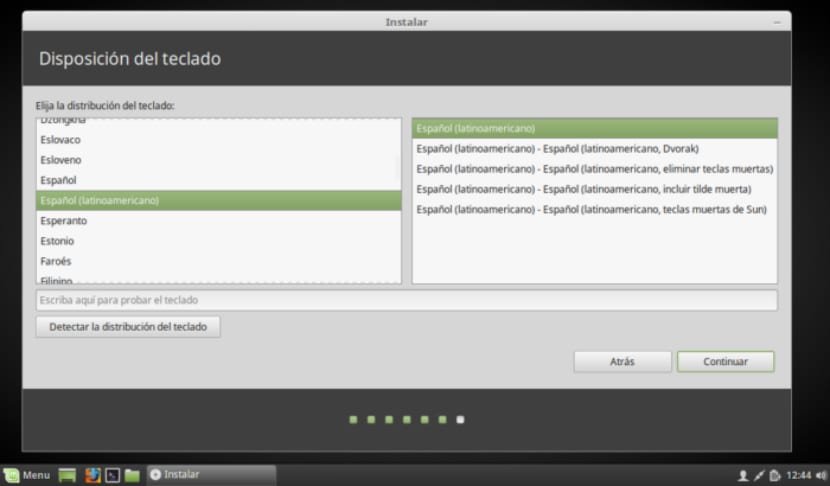
linux-mint-18-2
У конфігурації клавіатури ми будемо шукати за мовою та типом клавіатури.
Зараз останній розділ попросить нас створити особистий обліковий запис користувача з паролем доречно. Ми також можемо вибрати, чи хочемо ми ідентифікувати себе кожного разу, коли система запускається, чи хочемо, щоб система запускалася автоматично, не вимагаючи автентифікації.
Після завершення конфігурації нам залишиться лише почекати, поки завершиться процес встановлення та з’явиться легенда, яка повідомляє про те, що установка закінчена.
Нам просто доведеться перезапустити.
Після перезапуску системи ви зможете ввести ім’я користувача та пароль, створені під час встановлення.
Дякую всім добре поясненим, я встановив його в Acer Aspire One, зі старим процесором Atom, і це було чудово, нетбук ожив.